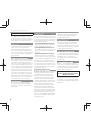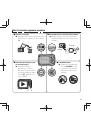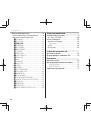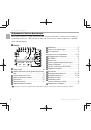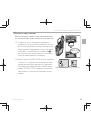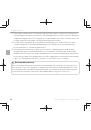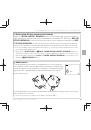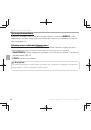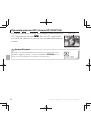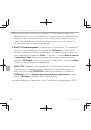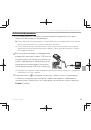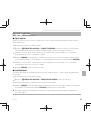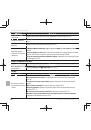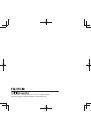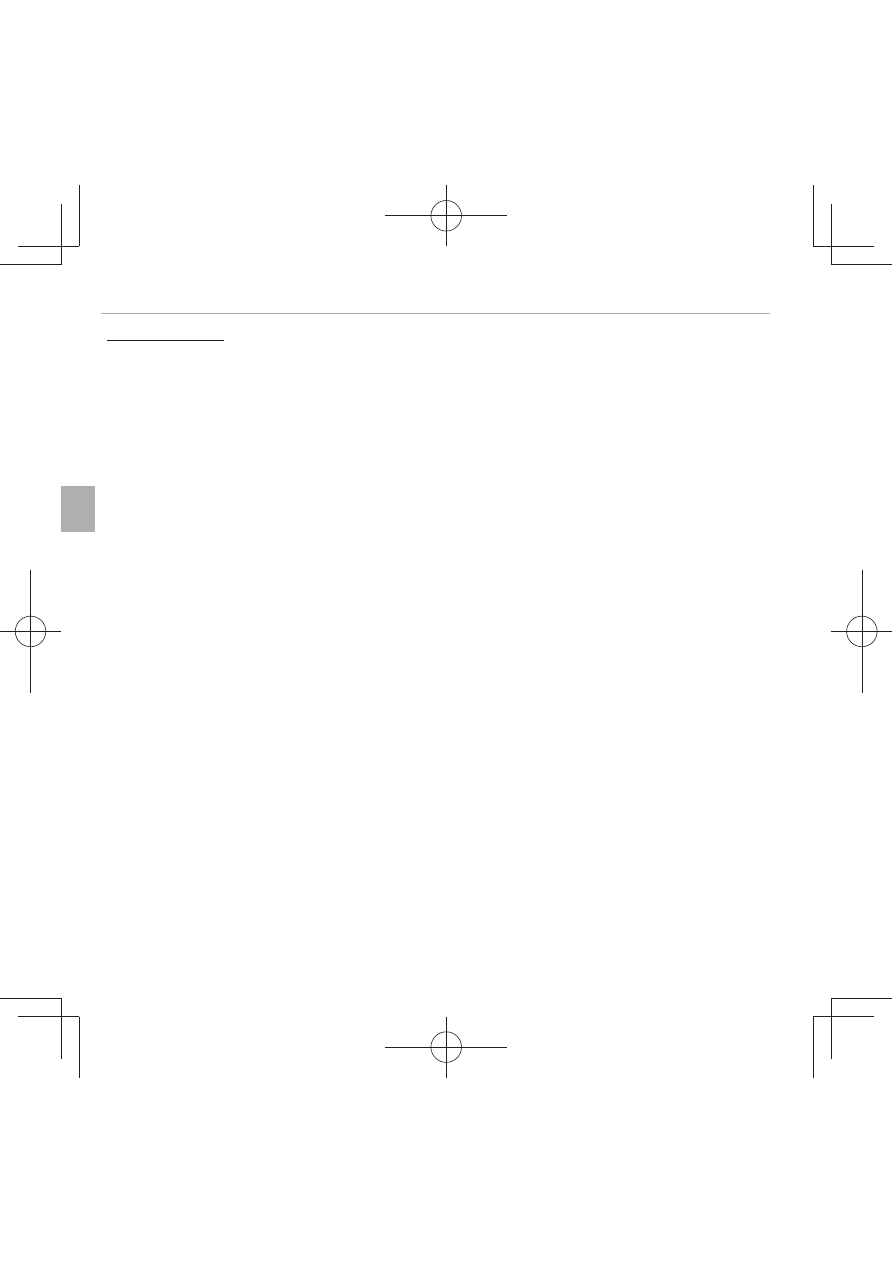
34
Более подробно о фотосъемке
Запись данных GPS с фотографиями (только XP150/XP160)
Слежение GPS
Чтобы записать протокол слежения GPS в виде файла на карту памяти, выберите
ВКЛ
для
ДАННЫЕ СЛЕЖЕНИЯ
(
P
32; обязательно установите часы на правиль-
ное время и дату, как описано на стр. 18). Новый файл журнала создается, когда
выбирается
ВКЛ
и один раз через каждые 24 часа впоследствии. Имейте в виду,
что фотокамера будет продолжать обновлять данные GPS даже в выключенном
состоянии, увеличивая расход заряда батареи.
Q
Протоколы GPS можно просматривать с помощью MyFinePix Studio или параметра
ОТОБР ДАННЫЕ СЛЕЖ
(
P
53).
Q
См. “GPS” (
P
33) для получения информации об использовании GPS.
Q
Индикатор светится оранжевым цветом во время записи данных GPS, даже когда фото-
камера выключена при выборе
ВКЛ
. Выберите
ОТКЛ
, прежде чем извлечь батарею или
карту памяти. Несоблюдение этой меры предосторожности может привести к повреж-
дению карты памяти.
Q
Слежение заканчивается после того, как фотокамера была выключена в течение 3 часов
подряд.
Q
Уровень сигнала будет отображаться желтым, а данные GPS не будут записываться
при низком заряде батареи (
B
или менее), при отсутствии карты памяти, или если
на карте памяти осталось менее 32 МБ свободного места. Чтобы возобновить запись,
выберите
ВКЛ
после установки заряженной батареи или карты памяти, имеющей более
32 МБ свободного места.
Q
Слежение GPS может прерываться во время записи и просмотра видеофрагментов.